Gadgets
Cómo hacer capturas de pantalla de un ebook en un Kindle Paperwhite
Es mucho más sencillo de lo que piensas realizar capturas de pantalla en un Kindle Paperwhite
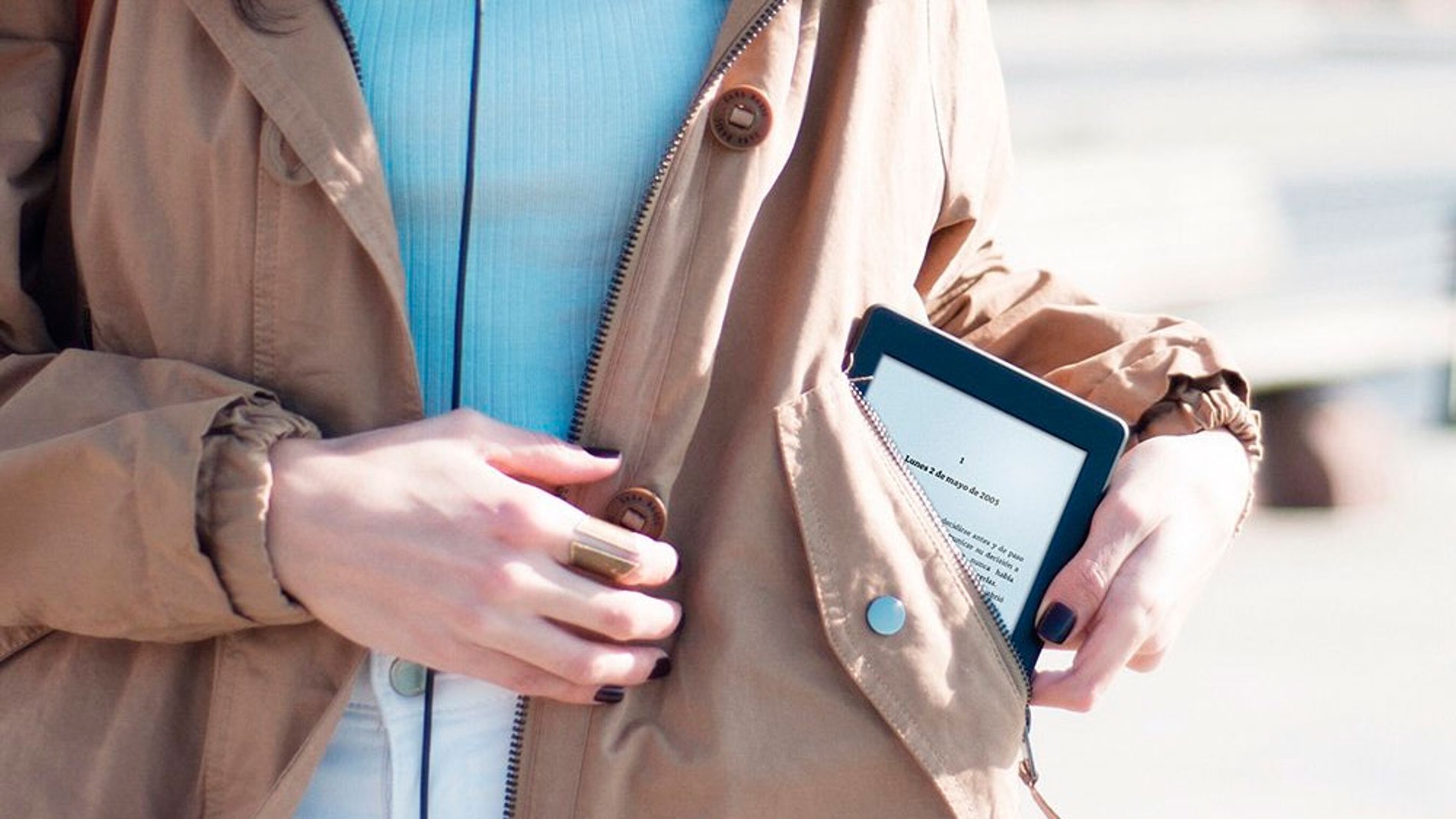
Publicidad
Los libros electrónicos se han consolidado como una alternativa real al libro de toda la vida, aunque como es lógico hay muchos lectores que aún prefieren seguir sintiendo el tacto del papel al pasar página, algo que nunca le podrá dar un lector de libros electrónico. Pero estos están ahí, y cada vez son más populares, así como una buena forma de llevar una interesante biblioteca en un espacio inferior al que ocupa un solo libro. Sin duda de entre todos los lectores de libros electrónicos que hay en el mercado, que son muchos, los Kindle de Amazon son los más populares, de eso no cabe la menor duda. Y puede que alguna vez te hayas preguntado cómo se puede extraer una imagen de lo que pasa por la pantalla del propio Kindle. Pues bien, hoy te explicamos lo sencillo que es hacer una captura de pantalla en este dispositivo, y cómo acceder posteriormente a ellas para poder compartirlas de manera sencilla.
Así puedes hacer una captura de pantalla
Pues bien, si quieres exportar cualquier pasaje de un libro desde tu Kindle para poder compartirlo con otra persona, puedes hacer fácilmente una captura de pantalla. Para ello debes situarte en la página que quieres compartir, o ampliar la imagen hasta ese párrafo que quieres destacar, y pulsar de manera simultánea tanto la esquina superior derecha como la inferior izquierda. En el momento que hagas eso, la pantalla emitirá un parpadeo, invertirá los colores durante un segundo y volverá a su estado habitual, eso quiere decir que la captura de pantalla se ha realizado correctamente.
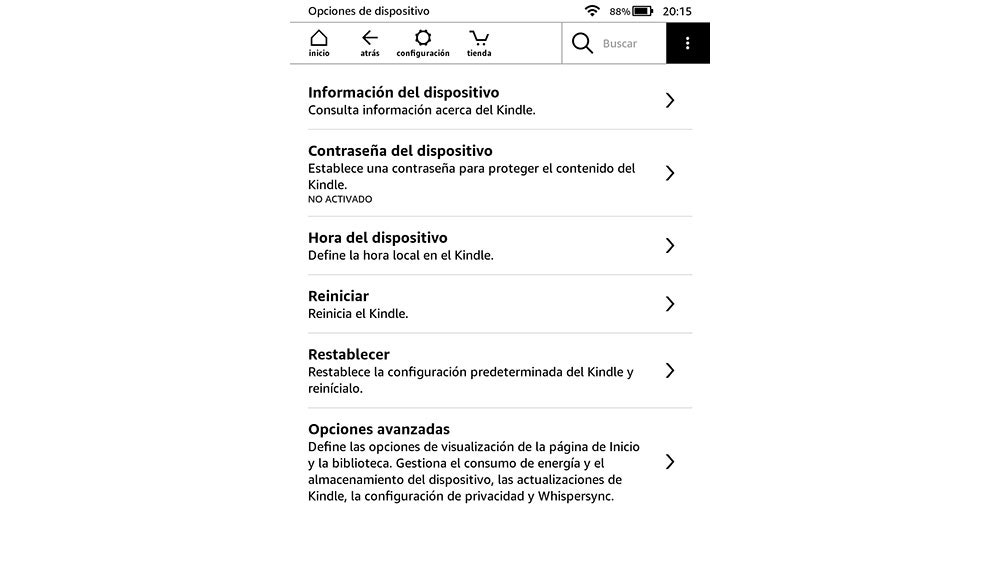
Ahora te preguntarás otra cosa importante, cómo puedes compartir la captura de pantalla fuera del Kindle, por ejemplo a través de WhatsApp o de cualquier otra app desde la que poder enviar la imagen. Pues bien, lo que debes hacer es conectar por ejemplo el Kindle a tu ordenador, si es que lo tienes. Puedes conectarlo al puerto USB, momento en el que el PC lo detectará como una unidad de almacenamiento más. De esta manera podemos explorar los archivos que están almacenados en el almacenamiento interno del Kindle.
Una vez dentro vamos a poder ver en el directorio raíz del Kindle las capturas de pantalla que hemos realizado en el ebook. Se pueden apreciar porque se denominan “Screenshot” y vienen acompañadas de la fecha en que se realizaron dentro del propio nombre. Estos archivos son JPG, por lo que son compatibles con cualquier app o sistema operativo. Solo tienes que extraer los archivos JPG con las capturas del Kindle, y compartirlos como lo harías con cualquier otra imagen de este formato.
Puedes enviarla a través de WhatsApp, por Gmail, por el método que más te guste. Así que de esta manera tan sencilla se pueden hacer capturas de pantalla en uno de los lectores de libros electrónicos de Amazon más populares. Este ha sido durante mucho tiempo el Kindle de Amazon con iluminación indirecta más popular. Un proceso de captura de pantalla que es muy sencillo gracias a la pantalla táctil con la que cuenta.
Publicidad





